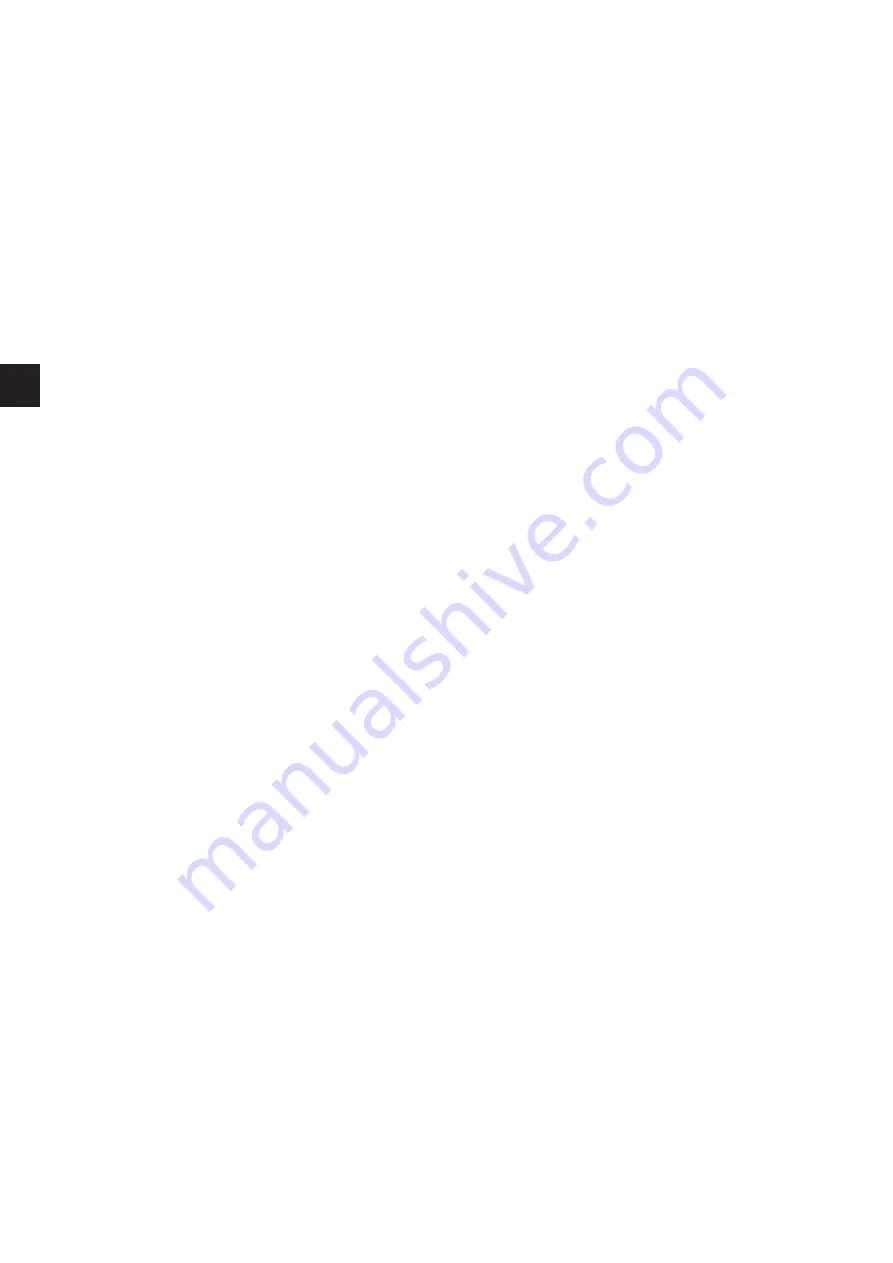
194
PT
Configurar as opções de notificações
1.
Entrar em
Definições > Apps & notificaç
ões
.
2.
Ativar ou desativar notificações, conforme pretendido.
Fechar o painel de notificações
Deslizar no sentido ascendente ou carregar no botão home para fechar o painel de
notificações.
BLOQUEAR E DESBLOQUEAR O ECRÃ
Bloquear o ecrã
• Carregar no botão de
ligar/desligar
para bloquear o ecrã manualmente.
• O ecrã bloqueia automaticamente e entra em modo de suspensão depois de estar
inativo durante algum tempo, para diminuir o consumo de energia e impedir ações
não pretendidas. Para alterar o tempo de espera do ecrã entrar em
Definições > Ecrã >
Avançadas > Suspensão
e selecionar duração.
Desbloquear o ecrã
Carregar no botão de
ligar/desligar
para ligar o ecrã e deslizar em qualquer direção.
PERSONALIZAR O ECRÃ INICIAL
Imagens de fundo
1.
Carregar e manter a pressão numa zona vazia do ecrã para entrar no editor de ecrã
inicial.
2.
Selecionar
IMAGENS DE FUNDO
para personalizar o seu ecrã.
Widgets
Algumas aplicações do seu telemóvel propõem atalhos especificamente concebidos para
o seu ecrã inicial
1.
Carregar e manter a pressão numa zona vazia do ecrã para entrar no editor de ecrã
inicial.
2.
Selecione
ATALHOS
para escolher os widgets que pretende colocar no seu ecrã inicial.
3.
Para eliminar um widget do seu ecrã inicial, mantenha o dedo no widget que pretende
eliminar e arraste-o para «Eliminar» que surge no topo do ecrã.
Atalhos para as aplicações
Pode adicionar atalhos para as suas aplicações favoritas diretamente nas páginas iniciais
do seu telemóvel.
1.
Abra o ecrã das aplicações (de baixo para cima)
2.
Posicione o seu dedo no ícone da aplicação para a qual pretende criar o atalho.
Mantenha o seu dedo e arraste o ícone para fora do menu até ao ecrã inicial.
Summary of Contents for CORE-M4
Page 1: ...CORE M4 GO ...
Page 314: ......















































